07
مهاینترانت شیرپوینت
برای درک بهتر انتقال از اینترانت شیرپوینت به Dynamics 365 یا یکپارچهسازی این دو سیستم، هر بخش را بهصورت مفصل و با مثالهای کاربردی توضیح میدهم:
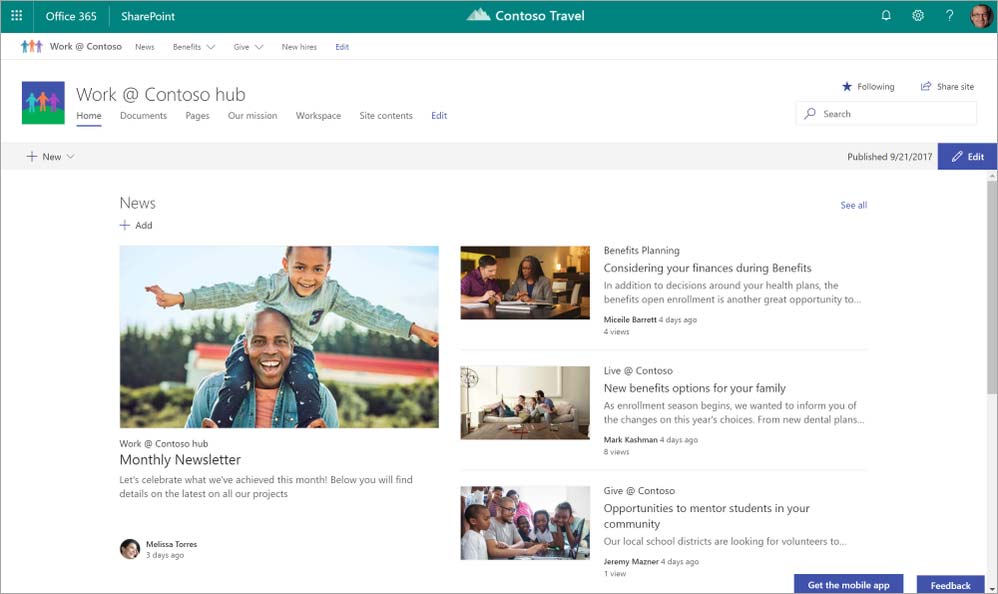
۱. چرا سازمانها به فکر انتقال از اینترانت شیرپوینت به Dynamics 365 میافتند؟
الف) محدودیتهای SharePoint بهعنوان اینترانت سازمانی
تمرکز SharePoint روی مدیریت محتواست، نه فرآیندهای کسبوکار:
مثال: در SharePoint میتوانید مستندات فروش را ذخیره کنید، اما نمیتوانید فرآیند صدور پیشفاکتور را بهصورت خودکار مدیریت کنید.
در Dynamics 365 این فرآیند با اتوماسیون (Power Automate) و گردش کارهای هوشمند انجام میشود.
عدم وجود ابزارهای تحلیلی یکپارچه:
در SharePoint گزارشگیری مبتنی بر Excel یا Power BI نیاز به تنظیمات دستی دارد.
در Dynamics 365 گزارشهای تحلیل فروش، رضایت مشتری و … بهصورت پیشساخته با Power BI ارائه میشوند.
مدیریت دسترسیهای پیچیده:
در SharePoint باید برای هر کاربر/گروه دسترسیهای جداگانه تعریف کنید.
در Dynamics 365 با Azure AD یکپارچه است و دسترسیهای نقشمحور (RBAC) دارد.
ب) مزایای Dynamics 365 نسبت به اینترانت SharePoint
✅ مدیریت یکپارچه مشتریان و عملیات:
مثال: اطلاعات مشتری (CRM)، فروش، پروژهها (ERP) و مستندات (SharePoint) همگی در یک پلتفرم قابل مشاهده هستند.
✅ هوش مصنوعی و پیشبینی:
Copilot در Dynamics 365 میتواند پیشنهاد دهد که کدام مشتریان احتمال خرید دارند (بر اساس تاریخچه تعاملات).
✅ اتوماسیون بدون کدنویسی:
مثال: با Power Automate میتوانید تأییدیههای مالی را از SharePoint به Dynamics 365 متصل کنید.
✅ امنیت سطح سازمانی:
Microsoft Purview در Dynamics 365 امکان طبقهبندی دادههای حساس (مثل قراردادها) را فراهم میکند.
۲. سناریوهای ممکن برای ارتباط SharePoint و Dynamics 365
الف) مهاجرت کامل از SharePoint به Dynamics 365
چه زمانی مناسب است؟
وقتی فرآیندهای کسبوکار (مثل فروش، خدمات) مهمتر از مدیریت محتوا هستند.
مثال: یک شرکت بازرگانی که قبلا مستندات فروش را در SharePoint نگه میداشت، اکنون میخواهد کل فرآیند از پیشفاکتور تا تحویل را در Dynamics 365 مدیریت کند.
چالشها:
انتقال دادههای تاریخی (مثل اسناد قدیمی) ممکن است زمانبر باشد.
ب) یکپارچهسازی SharePoint با Dynamics 365
چه زمانی مناسب است؟
وقتی هم به مدیریت محتوا و هم به مدیریت فرآیندها نیاز دارید.
مثال: یک شرکت مهندسی که مستندات فنی را در SharePoint نگه میدارد، اما پیگیری پروژهها را در Dynamics 365 انجام میدهد.
راهحل:
از Microsoft Graph API برای نمایش مستندات SharePoint در پروندههای مشتری Dynamics 365 استفاده کنید.
ج) استفاده از Power Platform برای اتصال این دو سیستم
مثال کاربردی:
یک سیستم درخواست مرخصی با Power Apps بسازید که:
۱. فرم درخواست در SharePoint ذخیره شود.
۲. تأییدیه مدیر در Dynamics 365 ثبت شود.
۳. نتیجه به Teams ارسال شود.
۳. مراحل انتقال/یکپارچهسازی (با جزئیات فنی)
الف) تحلیل سیستم موجود
پرسشهای کلیدی:
آیا دادههای SharePoint ساختاریافته هستند (مثل لیستها) یا غیرساختاریافته (مثل فایلهای Word)?
چه فرآیندهایی در SharePoint باید به Dynamics 365 منتقل شوند؟
ب) طراحی معماری جدید
انتقال کامل:
دادههای ساختاریافته (مثل لیست مشتریان) به Dataverse منتقل میشوند.
فایلها به SharePoint Online منتقل میشوند و با Dynamics 365 لینک میشوند.
یکپارچهسازی:
از سرویس Microsoft Dataverse برای اتصال دادههای SharePoint و Dynamics 365 استفاده کنید.
ج) انتقال دادهها
ابزارها:
برای دادههای ساده: SharePoint Migration Tool.
برای دادههای پیچیده: Azure Data Factory.
پاکسازی دادهها:
حذف رکوردهای تکراری با Power Query.
د) تست و آموزش
تست کاربردی:
یک فرآیند فروش را از ثبت مشتری تا صدور فاکتور در محیط آزمایشی (Sandbox) تست کنید.
آموزش کاربران:
تفاوتهای کلیدی بین SharePoint و Dynamics 365 را با مثال آموزش دهید (مثلاً چطور یک قرارداد جدید ثبت کنند).
۴. ابزارهای کلیدی (با مثالهای واقعی)
| نیاز | ابزار | مثال کاربردی |
|---|---|---|
| اتصال SharePoint به Dynamics 365 | Power Automate | وقتی فایلی در SharePoint آپلود میشود، یک رکورد در Dynamics 365 ایجاد شود. |
| انتقال دادهها | Azure Data Factory | انتقال خودکار لیست پروژهها از SharePoint به Dataverse هر شب. |
| ساخت اپلیکیشن ترکیبی | Power Apps | ساخت اپلیکیشن مدیریت مخاطبین که دادهها را از هر دو سیستم میخواند. |
۵. آیا این انتقال ارزش دارد؟
۱. اینترانت شیرپوینت چیست؟
اینترانت شیرپوینت یک پلتفرم جامع برای مدیریت محتوای سازمانی است که امکان ایجاد پرتالهای اختصاصی را فراهم میکند.
۲. مزایای اینترانت شیرپوینت
یکپارچهسازی: اینترانت شیرپوینت به طور کامل با سایر محصولات مایکروسافت ادغام میشود
امنیت: اینترانت شیرپوینت دارای قابلیتهای امنیتی پیشرفته است
مقیاسپذیری: اینترانت شیرپوینت برای سازمانهای کوچک تا بزرگ مناسب است
۳. چالشهای پیادهسازی اینترانت شیرپوینت
نیاز به منابع فنی برای راهاندازی اینترانت شیرپوینت
هزینههای اولیه راهاندازی اینترانت شیرپوینت ممکن است بالا باشد
نیاز به تغییر فرآیندهای کاری برای استفاده بهینه از اینترانت شیرپوینت
۴. آیا اینترانت شیرپوینت برای شما مناسب است؟
۷ نشانه که نیاز به اینترانت شیرپوینت دارید:
۱. نیاز به مدیریت متمرکز اسناد
۲. ضرورت بهبود همکاری بین بخشی
۳. نیاز به دسترسی امن از راه دور
۴. الزام به ردیابی نسخههای اسناد
۵. نیاز به گردش کار خودکار
۶. ضرورت داشتن یک پایگاه دانش سازمانی
۷. نیاز به گزارشگیری پیشرفته
۵. مقایسه اینترانت شیرپوینت با راهکارهای دیگر
| ویژگی | اینترانت شیرپوینت | راهکارهای جایگزین |
|---|---|---|
| هزینه | متوسط تا بالا | متغیر |
| پیچیدگی | متوسط | ساده تا پیچیده |
| یکپارچهسازی | عالی | محدود |
۶. راهکارهای کاهش هزینه اینترانت شیرپوینت
شروع با یک پیادهسازی محدود
استفاده از قالبهای آماده اینترانت شیرپوینت
آموزش داخلی به جای استخدام مشاور خارجی
۶. بهترین روشها (Best Practices) برای انتقال موفق
الف) استراتژی مهاجرت گامبهگام (Phased Migration)
چرا؟ کاهش ریسک اختلال در عملیات جاری.
چگونه؟
فاز ۱: انتقال ماژولهای حیاتی (مثل مدیریت مشتریان).
فاز ۲: انتقال دادههای تاریخی (مثل اسناد قدیمی).
فاز ۳: یکپارچهسازی با سیستمهای دیگر (مثل مالی).
مثال: یک شرکت دارویی ابتدا مدیریت نمایندگان فروش را به Dynamics 365 منتقل کرد، سپس مستندات تحقیقاتی را از SharePoint ادغام نمود.
ب) طراحی مدل دادهای بهینه در Dataverse
نکات کلیدی:
از جدولهای استاندارد Dynamics 365 (مثل
Account,Contact) استفاده کنید.برای دادههای سفارشی، Custom Tables ایجاد کنید.
رابطههای بین جداول (۱ به چند، چند به چند) را دقیق تعریف کنید.
مثال:
plaintextCopySharePoint List (پروژهها) → Dataverse Table (Project) ├─ Related to: Customer (از جدول استاندارد) └─ Related to: Documents (در SharePoint)
ج) تست عملکرد (Performance Testing) قبل از Go-Live
چه چیزی را تست کنیم؟
سرعت بارگذاری صفحات در Dynamics 365.
عملکرد گزارشها در Power BI با حجم داده واقعی.
اتوماسیونها (مثلاً آیا Flowها با ۱۰۰۰ رکورد کار میکنند؟).
۷. سناریوهای پیشرفته یکپارچهسازی
الف) سناریوی ۱: مدیریت مستندات پروژهها
شرح:
مستندات فنی در SharePoint.
اطلاعات پروژه (مثل زمانبندی، هزینه) در Dynamics 365.
راهکار:
از Microsoft Teams به عنوان رابط کاربری استفاده کنید.
هر پروژه در Dynamics 365 یک Team اختصاصی در Teams داشته باشد.
تب SharePoint در Teams برای دسترسی به مستندات.
ب) سناریوی ۲: اتوماسیون تأییدیههای مالی
شرح:
درخواست خرید در SharePoint ثبت میشود.
تأییدیه مدیر در Dynamics 365 انجام میشود.
راهکار:
mermaidCopygraph LR A[درخواست خرید در SharePoint] --> B(Power Automate) B --> C[تأیید مدیر در D365] C --> D[ارسال نوتیفیکیشن به Teams]
ج) سناریوی ۳: تحلیل دادههای ترکیبی
شرح:
دادههای فروش در Dynamics 365.
دادههای بازاریابی در SharePoint Lists.
راهکار:
ساخت گزارش ترکیبی در Power BI با اتصال به هر دو منبع داده.
استفاده از Microsoft Synapse Analytics برای دادههای حجیم.
۸. هشدارهای مهم (Red Flags)
الف) انتقال بدون پاکسازی دادهها
مشکل:
دادههای تکراری یا ناقص عملکرد سیستم را مختل میکنند.
راهکار:
از Power Query برای شناسایی رکوردهای تکراری استفاده کنید.
ب) عدم توجه به محدودیتهای فنی
مثال:
حجم داده: SharePoint Online تا ۲۵۰,۰۰۰ آیتم در لیست محدودیت دارد.
محدودیت Power Automate: حداکثر ۵۰۰۰ رکورد در روز در طرح رایگان.
ج) نادیده گرفتن تفاوتهای فرهنگی
مشکل:
کاربران به رابط SharePoint عادت کردهاند و ممکن است از تغییر استقبال نکنند.
راهکار:
جلسات آموزشی تعاملی برگزار کنید.
از رابطهای مشابه (مثل تقویم SharePoint در Teams) استفاده کنید.
۹. داستانهای موفقیت (Case Studies)
الف) شرکت تولیدی با ۵۰۰ کارمند
چالش:
اطلاعات مهندسی در SharePoint و دادههای فروش در اکسل.
راهکار:
انتقال به Dynamics 365 Supply Chain + SharePoint Online.
نتایج:
۴۰٪ کاهش زمان پردازش سفارشات.
ب) موسسه آموزشی با ۲۰ شعبه
چالش:
مستندات آموزشی در SharePoint سرور محلی.
راهکار:
مهاجرت به Dynamics 365 Customer Engagement + SharePoint Online.
نتایج:
یکپارچهسازی ثبت نام دانشجویان با مدیریت محتوا.
۱۰. گام بعدی: چکلیست اقدامات (Checklist)
برای شروع پروژه، این مراحل را دنبال کنید:
تیم اجرایی تشکیل دهید:
مدیر پروژه | متخصص Dynamics 365 | ادمین SharePoint.
پایلوت (آزمایشی) اجرا کنید:
انتخاب یک دپارتمان (مثل فروش) برای تست اولیه.
مستندسازی فرآیندها:
نقشهبرداری از گردش کارهای فعلی در SharePoint.
برنامه پشتیبانگیری (Backup):
Backup کامل از دادههای SharePoint قبل از انتقال.
۱۱. منابع پیشنهادی برای یادگیری بیشتر
دورههای رسمی مایکروسافت:
کتابهای کاربردی:
“Mastering Microsoft Dynamics 365” توسط Packt Publishing.
۱۲. پاسخ به سوالات متداول (FAQ)
سوال ۱: آیا میتوانم فقط بخشی از دادههای SharePoint را منتقل کنم؟
پاسخ: بله، با فیلترهای پیشرفته در Azure Data Factory میتوانید دادههای خاص را انتخاب کنید.
سوال ۲: آیا Dynamics 365 میتواند جایگزین کامل SharePoint شود؟
پاسخ: خیر، SharePoint برای مدیریت محتوا بهینه است، اما Dynamics 365 برای فرآیندهای کسبوکار.
سوال ۳: هزینههای پنهان این انتقال چیست؟
پاسخ:
هزینه آموزش کاربران.
هزینه توسعه سفارشیسازیها (مثلاً Power Apps).
جمعبندی نهایی اینترانت شیرپوینت
انتقال از SharePoint به Dynamics 365 یک تحول استراتژیک است، نه صرفاً یک تغییر فنی. موفقیت این پروژه به برنامهریزی دقیق، مشارکت کاربران و انتخاب ابزارهای مناسب بستگی دارد.
جستجو
دسته بندی ها
- آخرین آموزش ها (3)
- پراجکت سرور (18)
- شیرپوینت (70)
- طراحی سایت (37)
- فناوری اطلاعات (342)
- مایکروسافت داینامیک (8)
پست های محبوب
درباره شرکت
در خبرنامه ما مشترک شوید و آخرین اخبار و به روزرسانی های را در صندوق ورودی خود مستقیماً دریافت کنید.
آخرین دیدگاهها
- محمد در ERP ابری | راهنمای 100% پیادهسازی برای کسبوکارها
- نرمافزارهای ERP ابری و نقش SharePoint در یکپارچهسازی سازمانی - اطلس وب در ERP ابری | راهنمای 100% پیادهسازی برای کسبوکارها
- Mahmood در مدیریت ریسک و تغییرات پراجکت سرور
- Bashir در محدودیت های پراجکت سرور
- خاوری در معرفی پراجکت سرور




دیدگاه بگذارید